بقلم سيلينا كوميزتم التحديث في كانون الثاني (يناير) 26 و 2017
قم باستعادة رمز خطأ غير معروف عند تحديث حلول البرامج الثابتة لنظام iOS
فشل ترقية البرنامج الثابت لنظام التشغيل iOS 9 "خطأ غير معروف 9"
ثالثًا ، استخدم iTunes لاستعادة iPhone "حدث خطأ غير معروف تحديث 9"
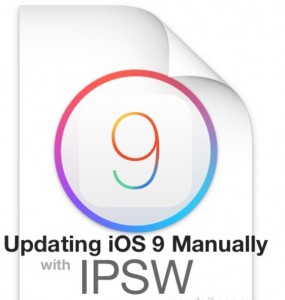
(أ) الأسباب:
إذا تم فصل الجهاز عن طريق الخطأ عن طريق ناقل USB وتوقف الاتصال ، يحدث هذا الخطأ. يحدث هذا عندما يتم قطع اتصال الجهاز يدويًا أثناء عملية الاسترداد.
(ب) الحل:
1. تحقق من USB الخاص بك.
يتصل iPhone أو iPad أو iPod touch بمنفذ USB مختلف على جهاز Mac أو Windows PC. يُفضل مقارنة المحور المدمج في منفذ USB 2.0 بالكمبيوتر. إذا حاولت توصيل الجهاز بالجزء الأمامي من منفذ USB بالكمبيوتر ، ثم حاول توصيل الجهاز بمنفذ USB الخلفي. بمجرد الانتهاء من ذلك ، حاول استعادة الجهاز في iTunes.
إذا استمرت المشكلة ، قم بما يلي:
(1) إزالة لوحة المفاتيح والماوس و iPhone و iPad أو iPod خارج جميع أجهزة USB.
(2) قم بإزالة كل لوحة وصل USB ، جهاز iOS الخاص بك متصل مباشرة بالكمبيوتر. إذا كانت الشاشة تحتوي على اتصال USB ، فافصله عن جميع أجهزة USB.
(3) تجاوز الإرساء ، قم بتوصيل الجهاز مباشرة بكابل USB المرفق.
(4) أعد تشغيل الكمبيوتر.
(5) حاول مرة أخرى استعادة الجهاز في iTunes.
إذا كان ذلك ممكنًا ، فيرجى استخدام كابل USB جيد معروف للاختبار.
2 ، والقضاء على الصراعات البرمجيات طرف ثالث
أثناء الاستخدام في برنامج مكافحة الفيروسات ، يمكن لحراس الأمان وغيرهم من برامج الجهات الخارجية للخروج تمامًا حل هذه المشكلة في بعض الأحيان.
PS: iTunes (إصدار Windows): استكشاف مشكلات برامج الأمان وإصلاحها :؟ Support.apple.com/kb/TS3125 viewlocale = zh_CN انقر فوق عرض.
3 ، في استرداد الكمبيوتر الأخرى
إذا فشلت الخطوات أعلاه في حل المشكلة ، فحاول الاستعادة على جهاز كمبيوتر مختلف. تأكد من أن الكمبيوتر يحتوي على منفذ USB 2.0 ومجهز بأحدث إصدار من iTunes ، وأنك تقوم بتوصيل الجهاز مباشرة بجهاز الكمبيوتر الخاص بك.
4 ، أدخل وضع DFU لاستعادة البرامج الثابتة الرسمية
(1) الحاجة إلى جعل الهاتف في وضع DFU.
افتح جهاز iPhone واستخدم اتصال USB بالكمبيوتر وتأكد من الشحن الكامل. أثناء الضغط باستمرار على زر الطاقة + HOME أعلى مفتاح 10 ثانية (حتى تصبح الشاشة سوداء) ، ثم حرر زر الطاقة فقط واستمر في الضغط على زر HOME ، ثم انتظر 15 ثانية. يحدث تحديد هوية iTunes ، وتنجح برامج تشغيل وضع DFU ، لكن الشاشة سوداء دومًا! في هذا الوقت دخلت بنجاح وضع DFU.
عند هذه النقطة ، يبدو iPhone مغلقًا ، ولكن في الواقع دخل في وضع الاسترداد الخاص بـ DFU (تلميح: عندئذٍ يجب أن تظل الشاشة في حالة اللون الأسود).
(2) افتح iTunes
ستتم مطالبتك بفتح برنامج iTunes الذي يكتشف وضع استرداد iPhone ، انقر فوق "موافق". اضغط مع الاستمرار على مفتاح Shift واستخدم الماوس للنقر فوق الزر "استعادة" ، ثم حدد نافذة منبثقة ، حدد البرنامج الثابت ، مفتاح Shift ، وحدد البرنامج الثابت الرسمي.
5 ، إرسالها إلى الكشف عن نقطة الصيانة. (مشكلة في الأجهزة)
اقرأ أكثر: قم بعمل نسخة احتياطية من بيانات iPhone أو iPad قبل تحديث iOS 9
> فشل ترقية البرامج الثابتة iOS 9/10 يتسبب في فقد بيانات iPhone
إذا فشلت في الترقية إلى iOS 9.3.5 أو iOS 10.2 ، فقد يتسبب ذلك في محو جميع البيانات الموجودة على جهاز iPhone الخاص بك ، ومع ذلك ، كيف يمكنك استعادة البيانات المحذوفة من iPhone بعد ترقية iOS؟ يعلمك دليل الاستخدام هذا دليلًا سهل الاستخدام لاستعادة البيانات المفقودة من iPhone بعد فشل ترقية البرامج الثابتة iOS 9 / iOS 10 ...
بادئ ذي بدء ، تحتاج إلى إصلاح iPhone Stuck في وضع الاسترداد أثناء / بعد ترقية iOS 9
ماذا يمكن مساعدة iPhone استعادة البيانات
*اي فون باد استعادة البيانات يمكن أن تساعدك على إصلاح iPhone عالقة في وضع الاسترداد أثناء تحديث iOS 9 / 10
* يدعم iPhone iPad Data Recovery استرداد جميع الشبكات / البيانات المفقودة تقريبًا من iPhone و iPad ، بما في ذلك الرسائل النصية والصور والصور الحية و 4k Vidoes ومقاطع الفيديو وسجلات المكالمات وجهات الاتصال والملاحظات ورسائل WhatsApp / محادثات Tango / Viber وتاريخ Safari مثل كذلك التقويم وهلم جرا.
* يدعم iPhone iPhone Data Recovery استعادة البيانات المفقودة بسبب تحديث iOS 10 / 9، نظام التشغيل iOS ، الحذف العرضي ، تعطل الجهاز ، تحطيمه ، كسره ، فقدان جهاز ios ، استعادة الحماية أو إعدادات المصنع. علاوة على ذلك ، في بعض الأحيان يكون iPhone متجمدًا في وضع الاسترداد أو عالقًا في iPhone Apple Loop عندما تقوم iOS 9 بالترقية / الترقية ، يطلب منك iTunes استعادة iPhone الذي سيمحو جميع البيانات. يمكن أن يساعدك iOS Data Recovery في ضياع أو حذف الملفات بسهولة.
* جهاز الـ iPhone الخاص بك ، جهاز iPad قد فقد أو سُرق؟ لا تقلق ، فإن iOS Data Recovery يتيح لك مسح واستخراج بيانات iPhone المفقودة من ملفات iTunes أو iCloud الاحتياطية. يمكنك استعادة البيانات المفقودة دون أي قلق. يعد برنامج استعادة بيانات iOS القوي هذا مدخرًا للحياة لاستعادة صورك أو جهات اتصالك أو رسائلك الثمينة عندما يتعذر الوصول إلى iPhone مثل الضياع أو السرقة أو التلف المادي دون نسخة احتياطية.
* لا يقتصر الأمر على برنامج استعادة البيانات فحسب ، بل إنه أيضًا أداة النسخ الاحتياطي لـ iPhone التي تساعدك على عمل نسخة احتياطية من جميع بيانات iPhone أو النسخ الاحتياطي للبيانات الهامة على جهاز الكمبيوتر قبل تنزيل البرنامج الثابت الجديد لنظام iOS أو نسخ بيانات iPhone الاحتياطية إلى جهاز الكمبيوتر قبل ترقية iOS Firmware ، تأكد من جميع محتوياتك المهمة لم تضيع أبدًا بعد ترقية iOS 9 / 10 للنجاح أو الفشل.
ما هو أكثر من ذلك ، يمكن أن تساعدك أيضا إصلاح نظام التشغيل لفون.
تحميل مجاني لاستعادة بيانات iOS القوية وتجربة!


استعادة البيانات المفقودة من iPhone بعد فشل ترقية البرنامج الثابت لنظام التشغيل iOS 9 / 10
الخطوة 1. قم بتشغيل البرنامج وتوصيل iPhone بالكمبيوتر
بعد تنزيل iPhone Data Recovery ، قم بتثبيته وتشغيله على جهاز الكمبيوتر / جهاز Mac. ثم يمكنك توصيل جهازك بالكمبيوتر.

الخطوة 2. ابدأ المسح الضوئي للبيانات المفقودة من iPhone بعد تحديث iOS
يمكنك تحديد الملفات مباشرة للمسح الضوئي عن طريق البرنامج والنقر فوق "التالى"في النافذة أعلاه لمسح جهازك والبحث عن بيانات عليه.

الخطوة 3. معاينة واستعادة بيانات iPhone المفقودة بعد تحديث iOS
عند الانتهاء من الفحص ، يمكنك التحقق من جميع البيانات التي تم العثور عليها في نتيجة المسح التي تم إنشاؤها بواسطة البرنامج ، مثل الصور وجهات الاتصال والرسائل والملاحظات وسجل المكالمات ومحادثات whatsApp والمزيد. اختر ما تريد وانقر فوق "استعادة". إذا كنت تحاول استرداد جهات الاتصال ، فعند النقر على "Recover" ، فسوف تسأل نافذة منبثقة: "Recover to Computer" أو "Recover to Device". إذا كنت ترغب في إعادة هذه البيانات المستردة إلى جهاز iOS الخاص بك ، فانقر فوق "استرداد إلى الجهاز".

قم بتنزيل iOS Data Recovery واحصل على تجربة:


ملاحظة: إذا كنت ترغب في استيراد جهات الاتصال المستردة مرة أخرى إلى iPhone الخاص بك ، يمكنك استخدام iPhone / iPad / iPod Manager للقيام بذلك ببضع نقرات.
اقرأ المزيد:
استعادة الرسائل النصية من iPhone 6: لاستعادة الرسائل المحذوفة من iPhone 6 ، هناك ثلاث طرق لك: استرداد الرسائل مباشرة من iPhone ، واستعادة رسائل iPhone من النسخ الاحتياطي لـ iTunes واسترداد الرسائل النصية لـ iPhone من النسخة الاحتياطية iCloud.
استعادة البيانات بعد استعادة iPhone إلى إعدادات المصنع: عند استعادة جهاز iPhone إلى إعدادات المصنع ، فإنك تواجه فقدان بياناتك. لا تقلق. يمكن أن يساعدك استرداد بيانات iOS في scna واستعادة جهات الاتصال المفقودة والرسائل القصيرة والصور ومقاطع الفيديو وغيرها من البيانات المحذوفة مرة أخرى من iPhone بعد استعادة iPhone إلى إعدادات المصنع.
محو جميع البيانات من اي فون القديم قبل البيع: قبل بيع أو التخلي عن جهاز iPhone القديم الخاص بك ، يجب عليك إزالة بياناتك نهائيًا ، أو يجب مسح أي بيانات iCloud أخرى أثناء تسجيل الدخول إلى iCloud باستخدام معرف Apple الخاص بك المخزن على جهازك القديم ، ولكن هذا سيمنع المالك الجديد من حذف بياناتك الشخصية.
التعليقات
موجه: تحتاج إلى بتسجيل الدخول قبل أن تتمكن من التعليق.
لا يوجد حساب بعد. الرجاء الضغط هنا ل تسجيل جديد.

تحميل ...

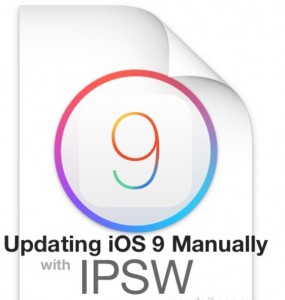













لا تعليق بعد. قل شيئا...